
Как поставить фото на контакт хонор 10 разобраться достаточно просто, но есть один важный момент.
Его учтите обязательно иначе у вас не получится поставит фотографию на контакт хонор 10 номера телефонной книги нужно хранит, не в памяти SIM карты, а в памяти телефона как хонор 10 лайт, так и других моделей этого типа.
Поэтому продублируйте их, а еще лучше перенесите их в память смартфона, после этого при открытии контакта вы увидите дополнительные опции.
Такие как более обширная информация, несколько дополнительных строк, возможность установки отдельного рингтона на номер или установки изображения.
Вы можете установить фото контакта в приложении Контакты. Но не для контактов в сим-карте.
В режиме редактирования приложения «Контакты» вы можете нажать на картинку по умолчанию, чтобы установить новое изображение, при этом абоненты не увидят фото, которые вы назначили своим контактам.
Как добавить фото на контакт в хонор 10
Чтобы добавить фото можете произвести фотку с камеры и сохранить или найти любое сделанное ранее и уже сохраненное в приложении «Галерея» на телефоне подойдет любая картинка.
Для этого запустите «Контакты». Выберите любой на который хотите поставить новое фото или изменить уже установленное.
Я для примера выбираю «irina». После выбора появляться параметры нажмите внизу значек «Изменить».
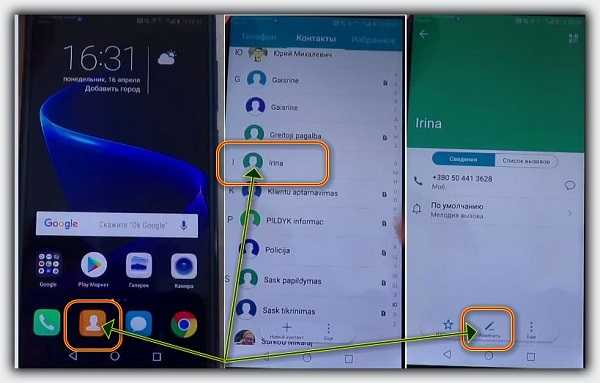
Теперь щелкните верху и аватар с маленьким фотоаппаратом (ели раньше ничего не было установлено на выбираемый вами номер).
Затем можете прямо там сфотографировать «абонента» или выбрать его фото с галереи. Я для примера выбирая простой серый круг.
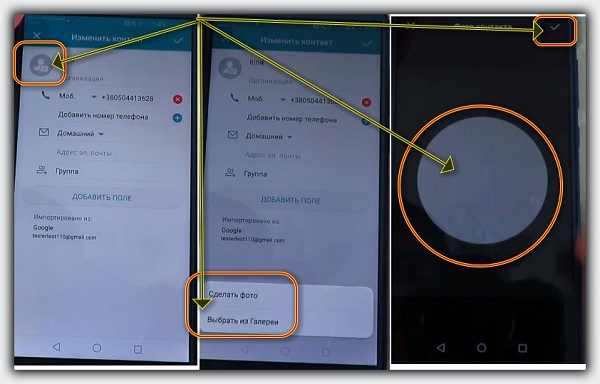
После сохранения на телефоне фотографии номеров выполните следующие действия, чтобы обновить информацию.
Найдите и отобразите информацию о контакте. Коснитесь значка «Редактировать» и выберите команду «Редактировать».
Коснитесь значка, где будет находиться изображение контакта, или существующего изображения, назначенного контакту.
Если изображение не назначено, значок показывает общее человеческое изображение. Нажмите команду «Выбрать фотографию из галереи».
Если у вас есть другое приложение для управления изображениями на вашем телефоне, вы можете вместо этого выбрать команду приложения из списка.
Просмотрите галерею, чтобы найти подходящую картинку. Нажмите на ту, которую хотите употребить для контакта.
По желанию, можно резать фото. В заключение жмите «Сохранить», для установки обрезанной картинки.
На этом этапе изображение обрезается и устанавливается в контактной информации, но эта информация еще не сохранена.
При необходимости жмите «Готово» / «Сохранить», для завершения редактирование картинок номеров. Назначенная фотография появляется всякий раз, когда на ваш телефон ссылается контакт.
Фото номера появляется, когда человек звонит, в приложении для обмена текстовыми сообщениями, а также в других случаях, когда на контакт ссылается ваш телефон.
Если у контакта нет изображения, появляется общее изображение или значок. Если вы предпочитаете использовать телефон, чтобы сделать снимок выберите команду «Сфотографировать».
Используйте приложение «Камера» на телефоне, чтобы сделать снимок. Сделав снимок, коснитесь OK.
Фотографии также могут быть добавлены вашими друзьями и контактами в Gmail, когда они обновят свои изображения в своих учетных записях.
Вы также можете видеть фото, назначенные вашим контактам на основе изображений, предоставленных на Facebook или других сайтах социальных сетей.
Некоторые изображения в Галерее могут не работать. Например, фото, синхронизированные с вашими фотоальбомами в интернете, могут быть недоступны.
Добавление фотографий в контакт это очень удобный способ быстро узнать, кто вам звонит. Это особенно важно, если у вас проблемы со зрением и вам трудно прочитать отображаемое имя.
Я рекомендую добавлять фотографии на номера, чтобы их было легче видеть, когда вы набираете номер или получаете телефонный звонок.
По умолчанию хонор 10 ставит общую аватарку человека, не установленного в качестве контакта для его изображения вы можете изменить изображение на что-то, что облегчает его идентификацию при включении. Успехов.